Table des matières
A Tableau croisé dynamique est très flexible, mais il a plusieurs limites. Par exemple, vous ne pouvez pas ajouter de nouvelles lignes ou colonnes à un tableau croisé dynamique, alors que vous pouvez en ajouter dans la source de données. Vous ne pouvez pas modifier les valeurs calculées, ni entrer de formules dans le tableau croisé dynamique. Si vous voulez manipuler un tableau croisé dynamique, vous pouvez en faire une copie afin qu'il ne soit plus lié à sa source de données. Je vais vous montrer comment copiera Tableau croisé dynamique dans la section suivante du présent article.
Télécharger le cahier d'exercices
Copie du tableau croisé dynamique.xlsx2 façons de copier un tableau croisé dynamique dans Excel
Dans l'ensemble de données, vous verrez les éléments suivants Ventes et Profit l'information d'un magasin dans quelques jours aléatoires du mois Juin à Août Nous ferons un Tableau croisé dynamique utilisant ces données et vous montrer comment les copier.
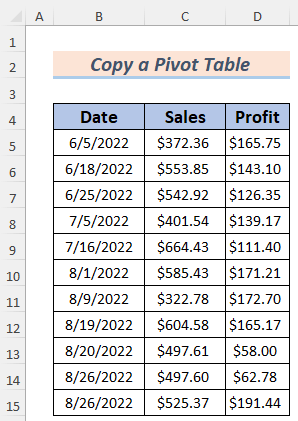
Avant de copier, nous devons créer un Tableau croisé dynamique en utilisant les données. Pour faire un Tableau croisé dynamique ,
- Sélectionnez la plage des données ( B4:D15 ) et ensuite aller à Insérer >> ; Tableau croisé dynamique .
- Après cela, le Tableau croisé dynamique Sélectionnez l'option dans laquelle vous souhaitez que votre carte de crédit soit utilisée. Tableau croisé dynamique à créer et cliquez sur OK Dans ce cas, j'ai sélectionné une Nouvelle feuille de travail de sorte que le Tableau croisé dynamique apparaîtra dans une nouvelle feuille de calcul.

- Ensuite, faites glisser le Champs du tableau croisé dynamique à la Zone de tableau croisé dynamique .

1. utilisation de la fonction copier-coller pour copier un tableau croisé dynamique (même ou autre feuille)
Dans la dernière version de Microsoft Excel, nous pouvons créer un duplicata complet d'une Tableau croisé dynamique en utilisant simplement le Copier-coller Jetons un coup d'œil à la description ci-dessous.
En suivant la méthode susmentionnée, vous obtiendrez un aperçu des éléments suivants Ventes et Profit données dans le Tableau croisé dynamique .
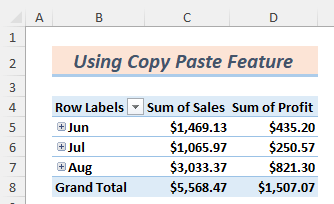
Copions le tableau.
Des pas :
- Tout d'abord, sélectionnez le Tableau croisé dynamique et appuyez sur CTRL+C pour le copier.
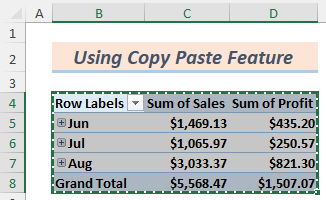
- Plus tard, collez le Tableau croisé dynamique dans une autre feuille. Cette étape est très importante car si vous collez la Tableau croisé dynamique dans la même feuille, l'original Tableau croisé dynamique ne fonctionnera pas, car Excel ne permet pas d'utiliser une seule option. Tableau croisé dynamique pour chevaucher un autre Tableau croisé dynamique Les deux sites Tableaux croisés dynamiques fonctionne parfaitement si vous collez dans une feuille différente.
- Vous pouvez voir qu'il y a plusieurs Options de collage vous devez choisir l'un d'entre eux en fonction de votre objectif.

- Collons-le normalement (appuyez sur CTRL+V ).

- Nous pouvons observer que si ces deux Tableaux croisés dynamiques Cliquez sur le bouton Plus ( + ) à côté du mois de Juin dans l'original Tableau croisé dynamique Vous verrez les détails Ventes et Profit
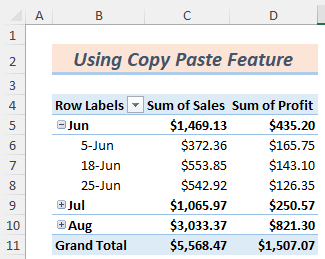
- Faites la même opération sur la copie Tableau croisé dynamique Vous verrez les mêmes données sur la page Tableau croisé dynamique .

Ainsi, nous pouvons facilement copier un Tableau croisé dynamique en utilisant le Copier & Coller d'Excel.
2. appliquer le presse-papiers pour copier un tableau croisé dynamique
Si vous utilisez l'ancienne version d'Excel, il se peut que vous ne puissiez pas copier un fichier de type Tableau croisé dynamique en utilisant le Copier & Coller Nous devons utiliser Presse-papiers Nous allons parcourir la description ci-dessous pour mieux comprendre.
Des pas :
- Tout d'abord, sélectionnez le Tableau croisé dynamique et appuyez sur CTRL+C .
- Ensuite, cliquez sur l'icône marquée dans l'écran de l'ordinateur. Presse-papiers Vous trouverez ce ruban dans le Onglet Accueil .
- Ensuite, sélectionnez une cellule dans laquelle vous souhaitez coller l'adresse IP. Tableau croisé dynamique .
- Ensuite, cliquez sur l'élément marqué dans la Presse-papiers
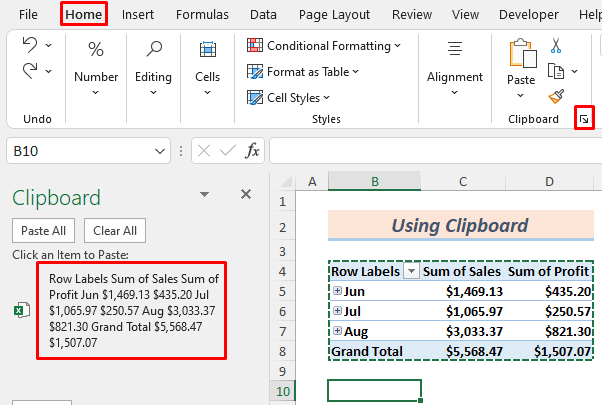
- Enfin, vous verrez le Tableau croisé dynamique données collées dans la feuille de calcul Excel.

Ainsi, vous pouvez copier un Tableau croisé dynamique en utilisant le Presse-papiers .
Conclusion
En fin de compte, nous pouvons conclure que vous apprendrez des idées de base sur la façon de copier une Tableau croisé dynamique après avoir lu cet article. Si vous avez des suggestions, des questions ou des commentaires concernant cet article, veuillez les partager dans la boîte de commentaires. Cela m'aidera à enrichir mes prochains articles. Pour plus de questions, veuillez visiter notre site web ExcelWIKI .
Lire la suite : Créer manuellement un tableau croisé dynamique Excel

